Nav nekas neparasts, ka Mac datori kļūst ļoti, ļoti karsti. Pie intensīvas darba slodzes pat MacBook Pro mašīnas ietekmē pārkaršanas problēmas. Kad ir sasniegts noteikts temperatūras slieksnis, jūsu Mac automātiski pazeminās CPU takts ātrumu, lai novērstu aparatūras bojājumus un uzturētu procesoru vēsu. To sauc termiskā drosele.
Veiktspējas problēmas ir viena no visizplatītākajām pazīmēm, kas norāda, ka jūsu Mac datorā var būt termiska drosele. Jūsu Mac vispirms samazina CPU takts ātrumu, lai radītu mazāk siltuma. Veiktspējas problēmas, tā sakot, ir blakusefekts. Bet tie var nebūt saistīti ar termisko droseles darbību.
Ir arī citi faktori, kas var palēnināt jūsu Mac darbību. Piemēram, jūsu datorā beidzas vieta krātuvē, lietotne izmanto pārāk daudz atmiņas vai, iespējams, jūsu Mac dators ir pārāk vecs un vairs nevar sekot līdzi.
Saturs
-
Kā pārbaudīt, vai manam Mac datoram ir termiskā drosele?
- Pārraugiet sava Mac temperatūru
- Izmantojiet termināli, lai pārbaudītu CPU ātruma ierobežojumu
- Instalējiet Intel Power Gadget
- Kā novērst termisko droseli operētājsistēmā Mac
- Secinājums
- Saistītās ziņas:
Kā pārbaudīt, vai manam Mac datoram ir termiskā drosele?
Pārraugiet sava Mac temperatūru
Pieskarieties korpusam. Tas ir viens no ātrākajiem veidiem, kā pārbaudīt, vai jūsu MacBook uzsilst. Ņemiet vērā, ka tas ir normāli, ja korpuss pēc kāda laika sasilst. Tomēr, ja jūsu Mac kļūst neparasti karsts, tas var norādīt, ka iekārtai ir problēmas ar siltuma izkliedi. Turklāt varat arī instalēt īpašu programmu, lai uzraudzītu jūsu Mac temperatūru.
Izmantojiet termināli, lai pārbaudītu CPU ātruma ierobežojumu
Varat arī pārbaudīt, vai jūsu ierīce jau ir ierobežojusi CPU takts ātrumu. Palaidiet termināli un palaidiet pmset -g thermlog komandu. Ja CPU_Speed_Limit indikators ir mazāks par 100, tas nozīmē, ka jūsu Mac automātiski bloķēja centrālo procesoru.
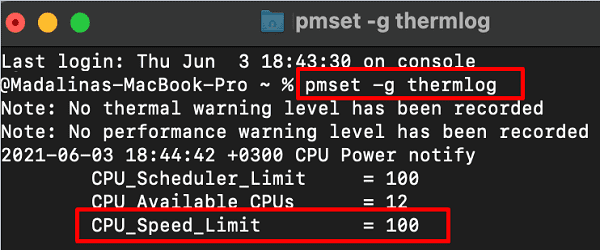
Instalējiet Intel Power Gadget
Intel ir ļoti ērts rīks, ko sauc par Intel Power sīkrīks ko varat izmantot, lai pārbaudītu, vai jūsu Mac datorā ir termiskā drosele. Lieki piebilst, ka šo rīku var izmantot tikai Mac datoros, kas aprīkoti ar Intel procesoriem. Jūs varat lejupielādējiet Power Gadget no Intel oficiālās vietnes.
Starp citu, ja esat instalējis Homebrew, jūs varat palaist brew install – cask intel-power-sīkrīks komandu, lai instalētu Intel Power Gadget. Dodieties uz savu lietojumprogrammu direktoriju, lai palaistu lietotni, un atrodiet sarkano REQ indikators kas precīzi parāda, kad jūsu Mac apzināti samazināja CPU ātrumu.
Starp citu, ja pārbaudīsit indikatorus REQ un CPU_Speed_Limit, redzēsiet, ka tie abi vienlaikus samazina savu vērtību.
Kā novērst termisko droseli operētājsistēmā Mac
- Izmantojiet dzesētāju. Ja zināt, ka jūsu ierīcei bieži ir grūti veikt resursietilpīgus uzdevumus, iegādājieties dzesētāju un atvieglojiet sava Mac dzīvi.
- Aizveriet prasīgās lietotnes. Ja izmantojat lietojumprogrammas, kas izmanto resursus, aizveriet tās, tiklīdz esat pabeidzis. Neļaujiet tiem darboties fonā.
- Zemāka apkārtējā temperatūra. Ja ārā ir ļoti karsts, ieslēdziet gaisa kondicionieri, lai atdzesētu savu darba vietu.
- Nebloķējiet gaisa plūsmu. Pārliecinieties, ka nekas neliedz jūsu Mac ventilatoriem izspiest karsto gaisu.
Secinājums
Ja jūsu Mac kļūst pārāk karsts, termiskā droseles funkcija automātiski samazinās CPU takts ātrumu. Tas tiek darīts, lai aizsargātu jūsu aparatūru, taču tas var izraisīt arī dažādas veiktspējas problēmas. Ātrākais veids, kā pārbaudīt, vai jūsu MacBook ir termiskā drosele, ir palaist pmset -g thermlog komanda terminālī. Vai konstatējāt kādus atkārtotus termiskās droseles iemeslus? Paziņojiet mums tālāk sniegtajos komentāros.